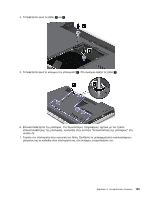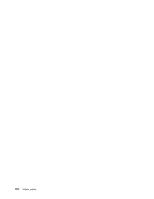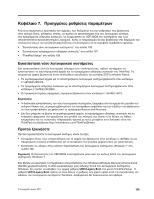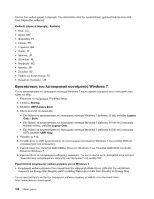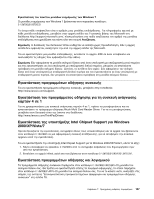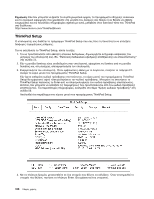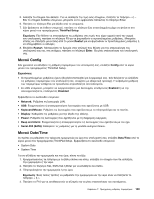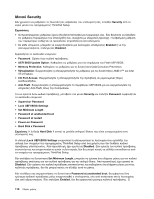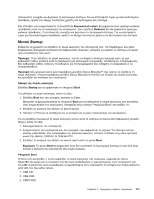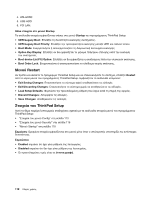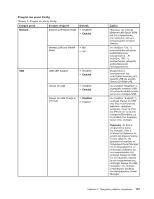Lenovo ThinkPad Edge E425 (Greek) User Guide - Page 128
ThinkPad Setup
 |
View all Lenovo ThinkPad Edge E425 manuals
Add to My Manuals
Save this manual to your list of manuals |
Page 128 highlights
ThinkPad http://www.lenovo.com/ThinkPadDrivers ThinkPad Setup ThinkPad Setup ThinkPad Setup 1 72. 2 3 F1 ThinkPad Setup ThinkPad Setup ThinkPad Setup Enter 59 ThinkPad Setup. 4 Enter 108

Σημείωση:
Εάν δεν μπορείτε να βρείτε τα συμπληρωματικά αρχεία, τα προγράμματα οδήγησης συσκευών
και το λογισμικό εφαρμογής που χρειάζεστε στη μονάδα του σκληρού σας δίσκου ή αν θέλετε να λάβετε
ενημερώσεις και τις τελευταίες πληροφορίες σχετικά με αυτά, μεταβείτε στον δικτυακό τόπο του ThinkPad
στη διεύθυνση:
ThinkPad Setup
Ο υπολογιστής σας διαθέτει το πρόγραμμα ThinkPad Setup που σας δίνει τη δυνατότητα να επιλέξετε
διάφορες παραμέτρους ρύθμισης.
Για να εκτελέσετε το ThinkPad Setup, κάντε τα εξής:
1. Για να προστατευτείτε από αθέλητη απώλεια δεδομένων, δημιουργήστε αντίγραφο ασφαλείας του
μητρώου του υπολογιστή σας. Βλ. “Εκτέλεση διαδικασιών εφεδρικής αποθήκευσης και αποκατάστασης”
στη σελίδα 72.
2. Εάν η μονάδα δισκέτας είναι συνδεδεμένη στον υπολογιστή, αφαιρέστε τη δισκέτα από τη μονάδα
δισκέτας και, στη συνέχεια, απενεργοποιήστε τον υπολογιστή.
3. Ενεργοποιήστε τον υπολογιστή. Όταν εμφανιστεί η οθόνη με το λογότυπο, πατήστε το πλήκτρο F1.
Ανοίγει το κύριο μενού του προγράμματος ThinkPad Setup.
Εάν έχετε καθορίσει κωδικό πρόσβασης εποπτεύοντος, το κύριο μενού του προγράμματος ThinkPad
Setup θα εμφανιστεί αφού πληκτρολογήσετε τον κωδικό πρόσβασης. Μπορείτε να εκκινήσετε το
ThinkPad Setup πατώντας το Enter αντί να πληκτρολογήσετε τον κωδικό πρόσβασης εποπτεύοντος.
Ωστόσο, δεν μπορείτε να αλλάξετε τις παραμέτρους που προστατεύονται από τον κωδικό πρόσβασης
εποπτεύοντος. Για περισσότερες πληροφορίες, ανατρέξτε στο θέμα “Χρήση κωδικών πρόσβασης” στη
σελίδα 59.
Ακολουθεί ένα παράδειγμα του κύριου μενού του προγράμματος ThinkPad Setup.
4. Με τα πλήκτρα δρομέα, μετακινηθείτε σε ένα στοιχείο που θέλετε να αλλάξετε. Όταν επισημανθεί το
στοιχείο που θέλετε, πατήστε το πλήκτρο Enter. Θα εμφανιστεί ένα υπομενού.
108
Οδηγός χρήσης